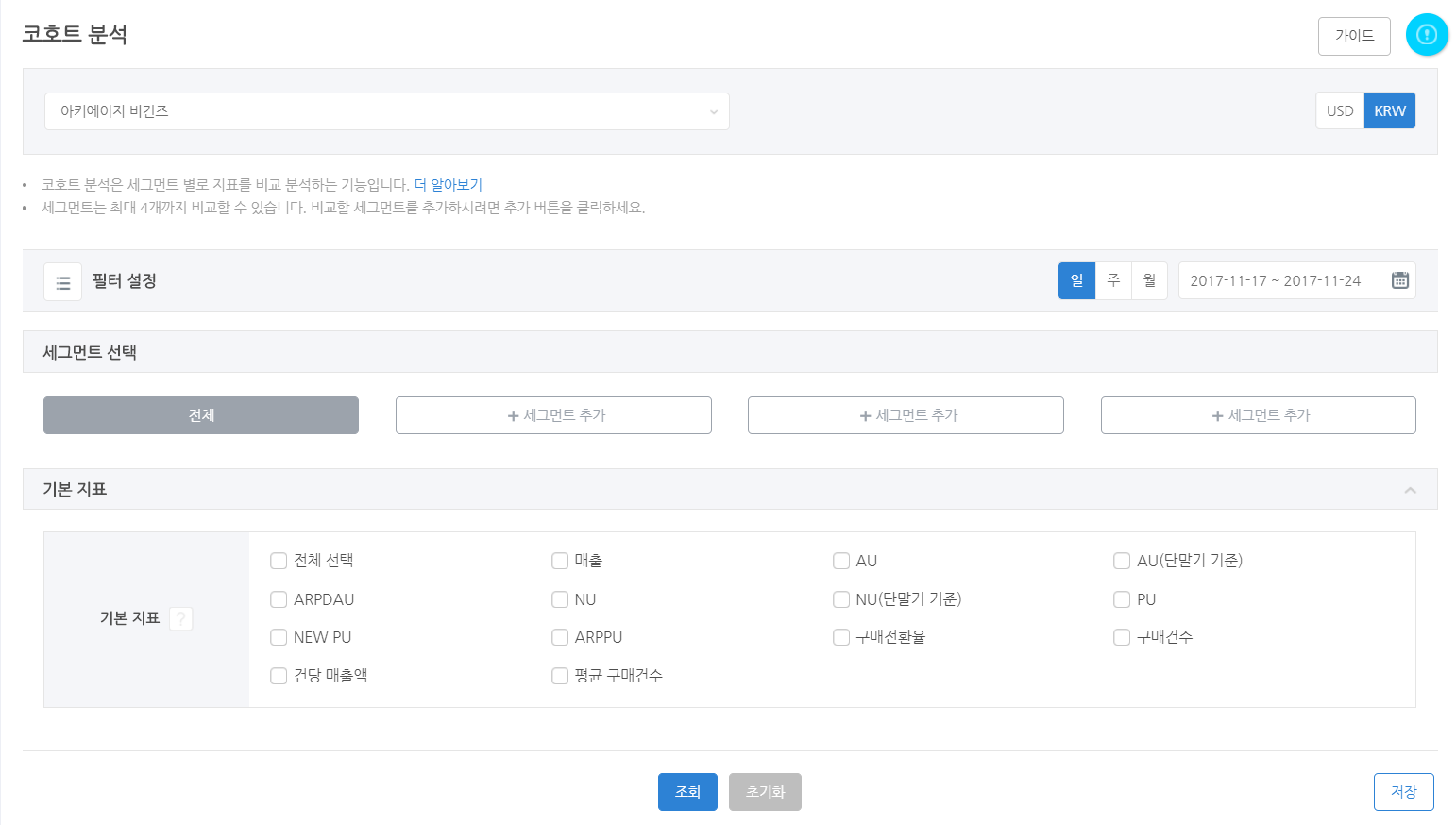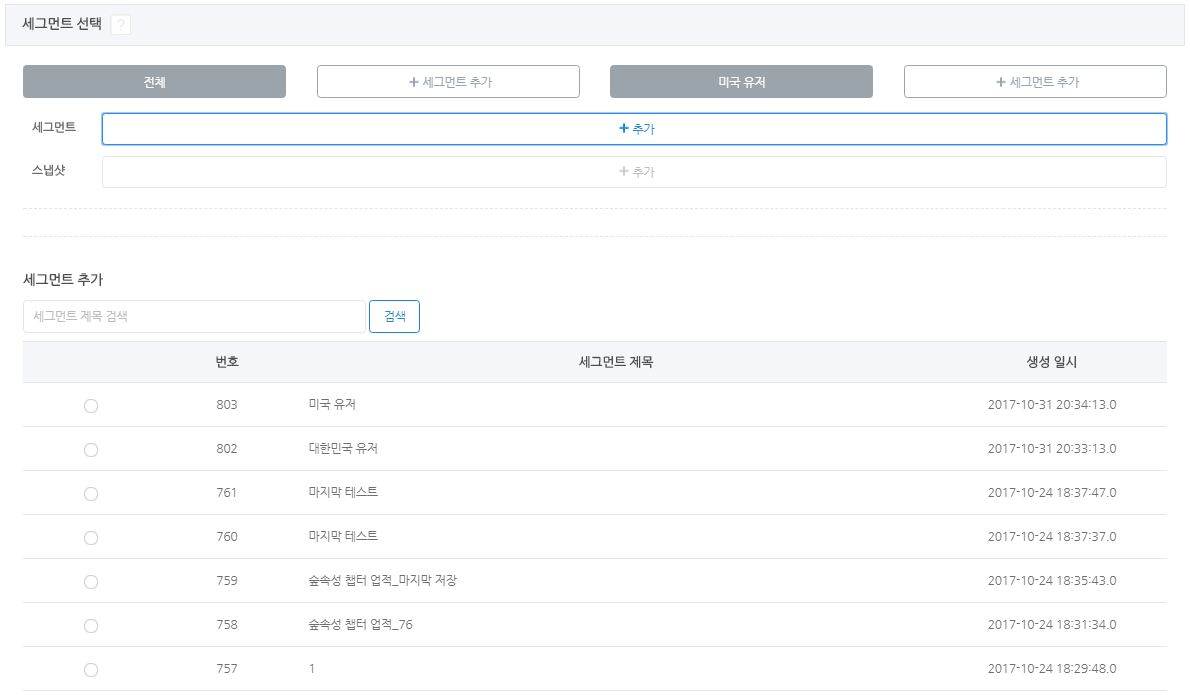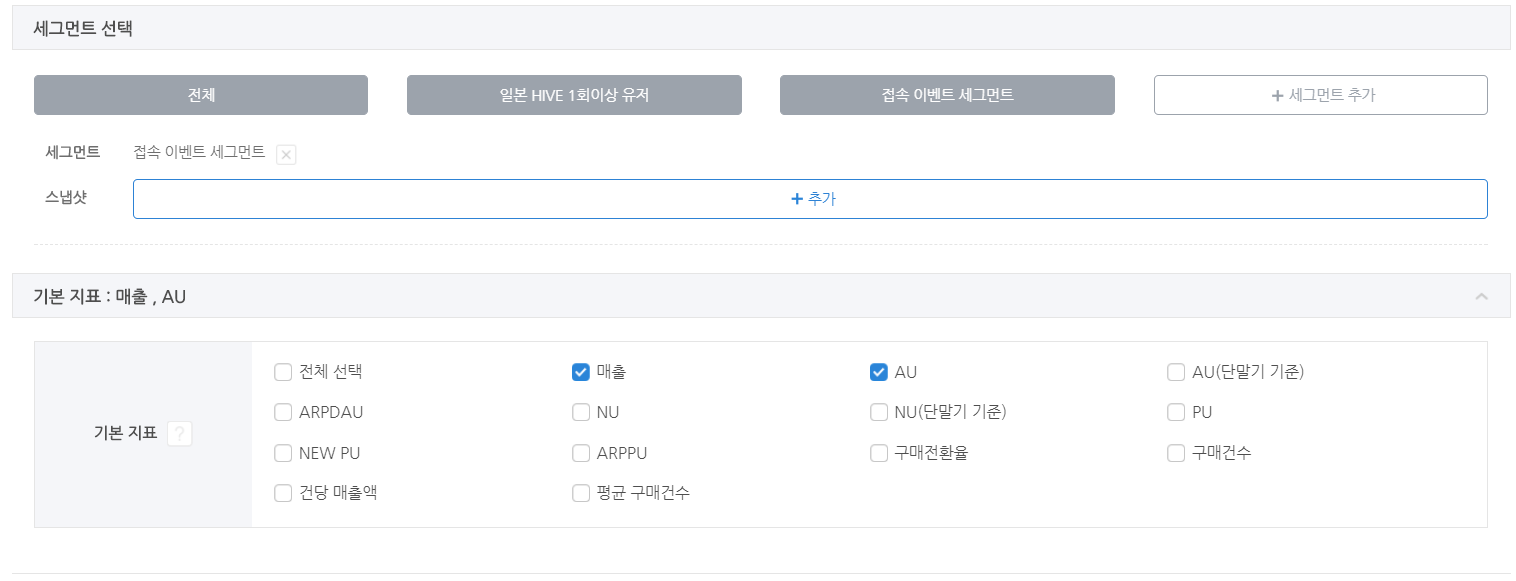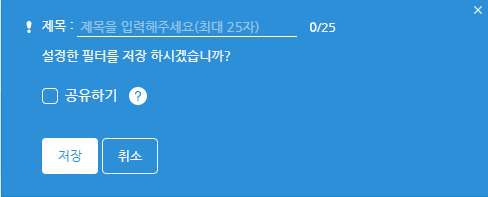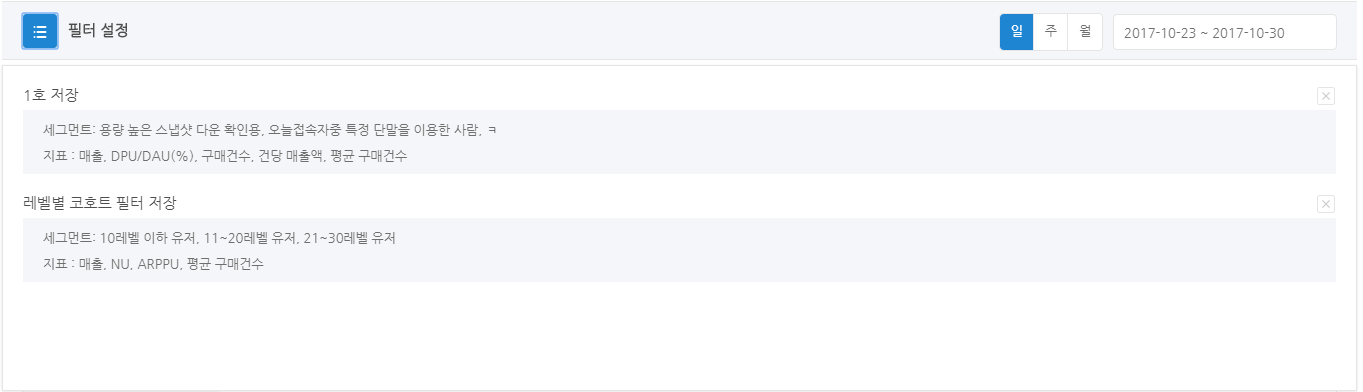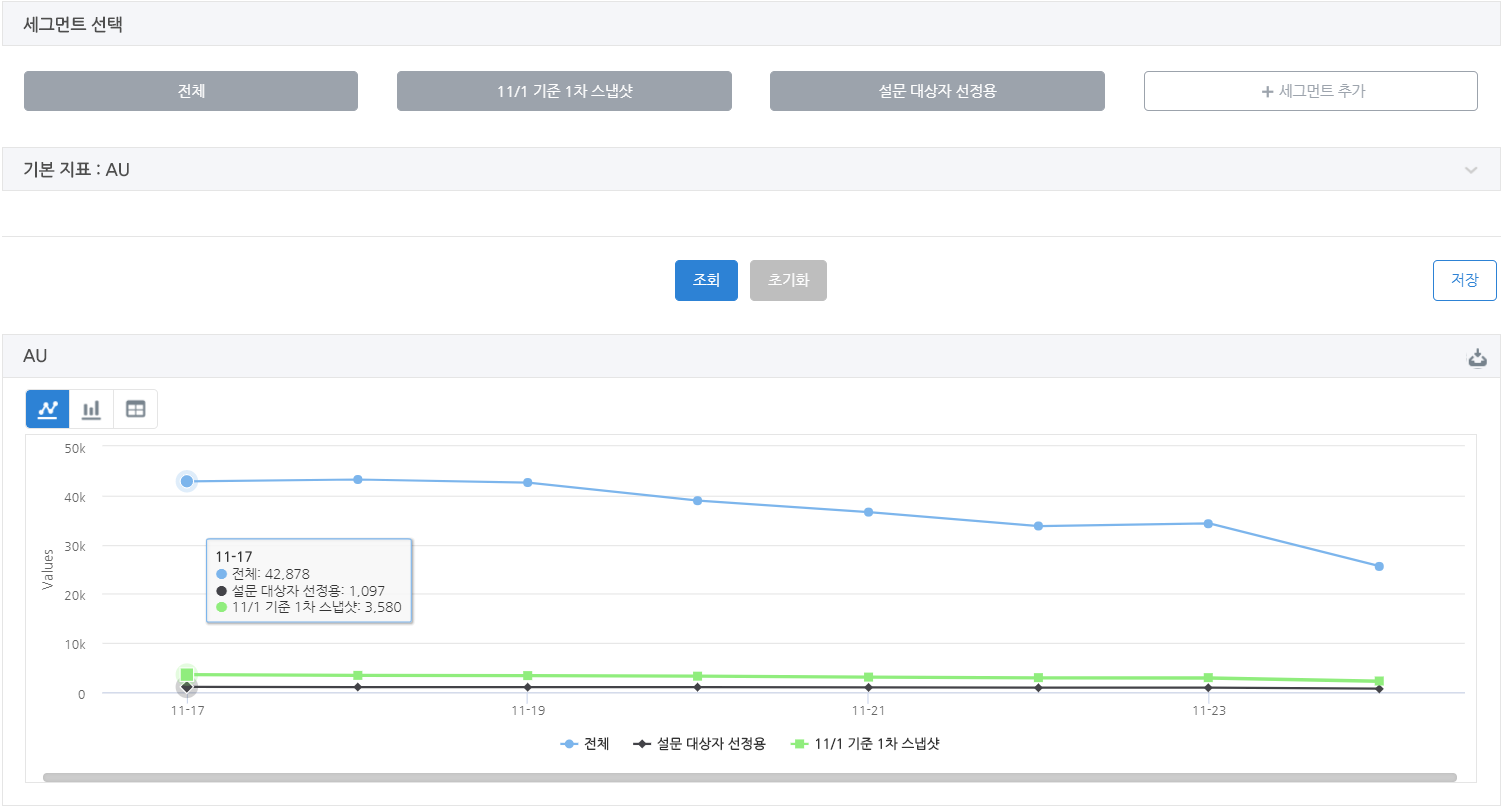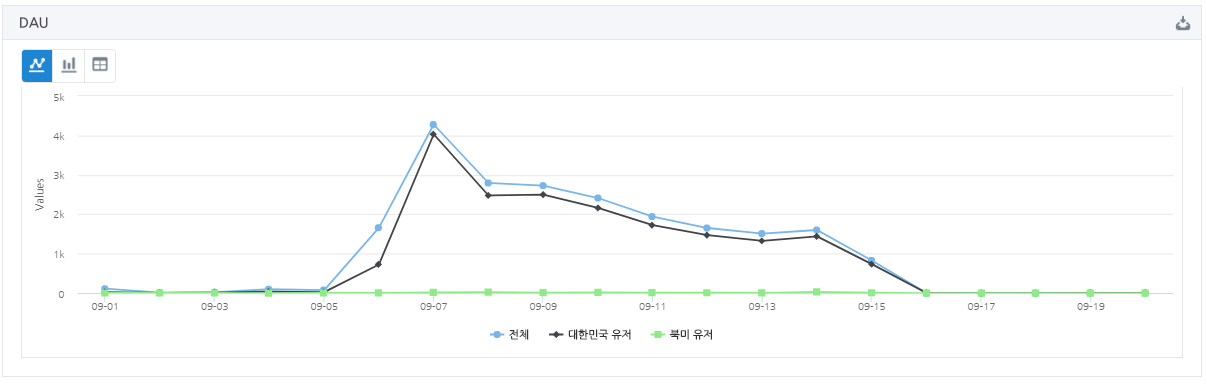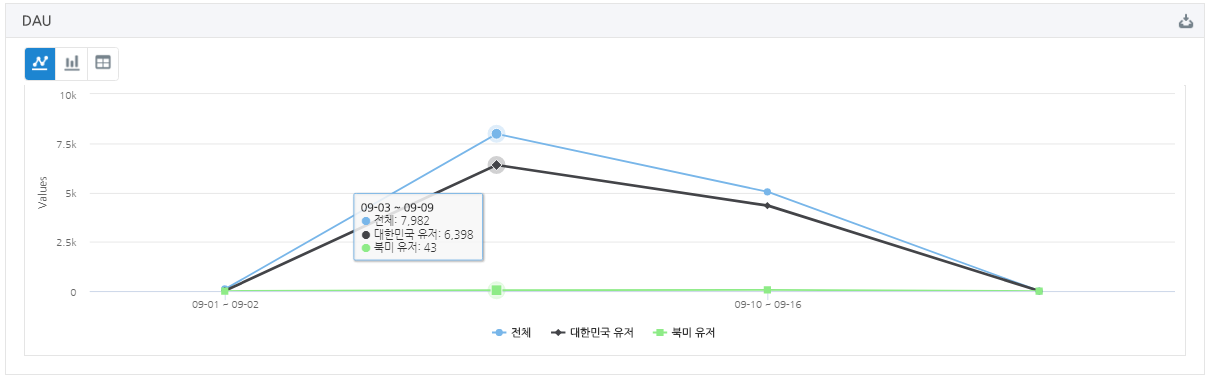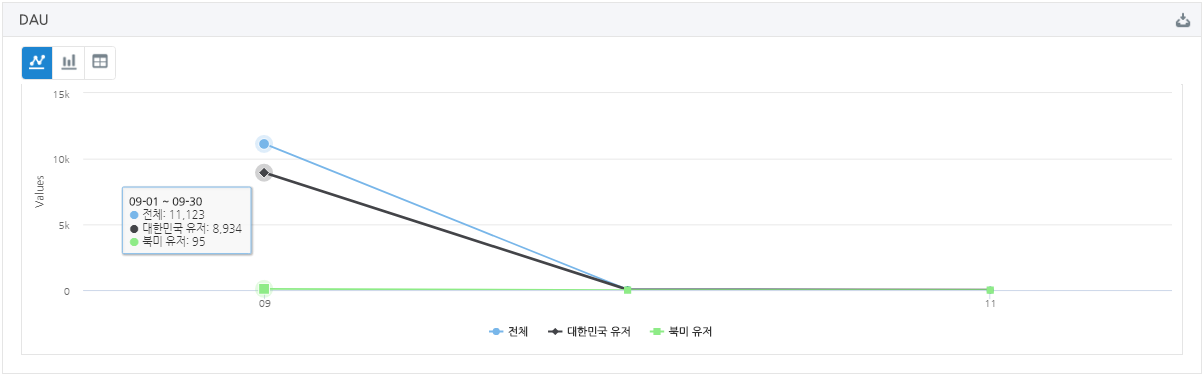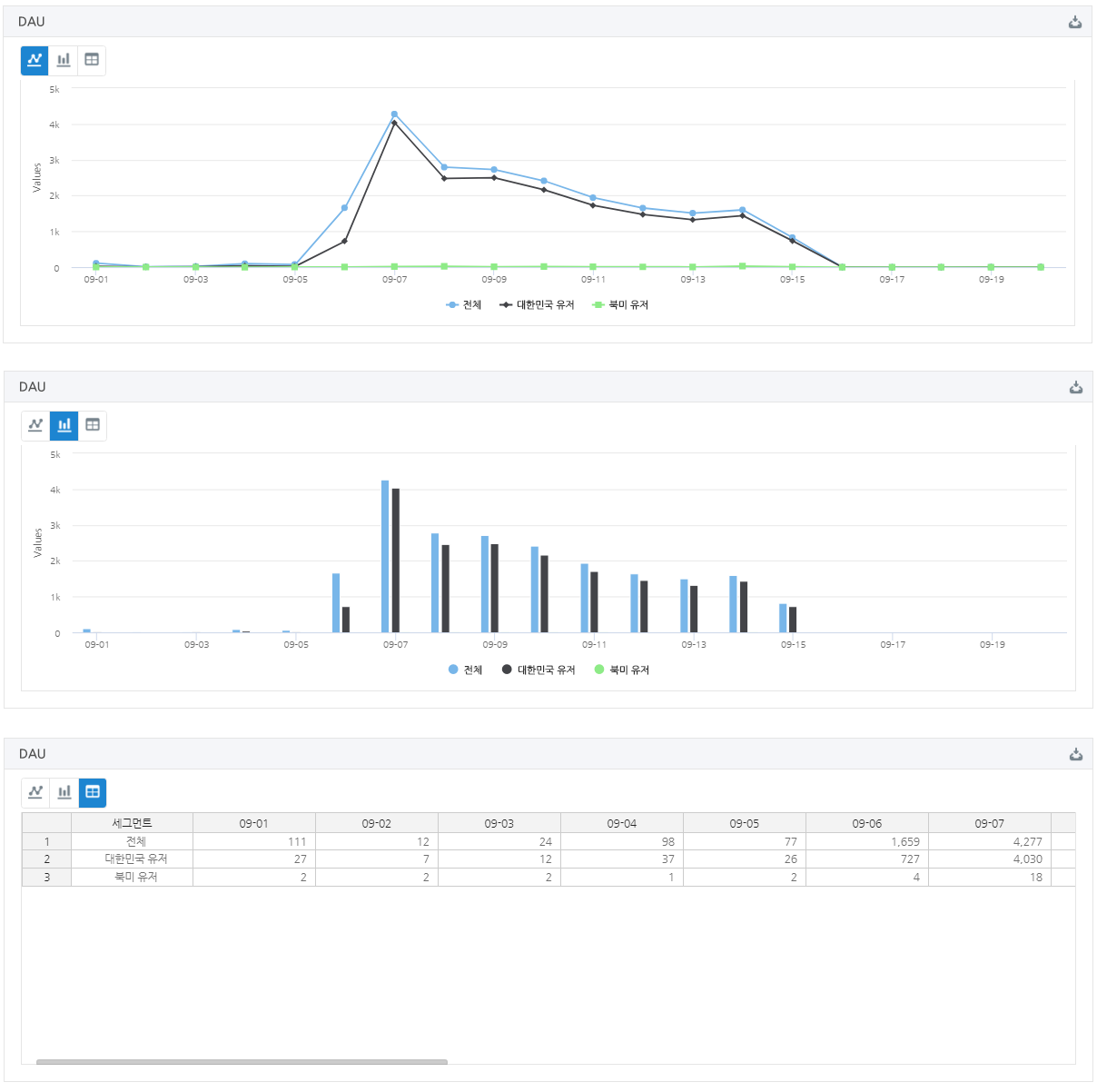코호트 분석은 특정 조건으로 세그먼트한 유저 그룹간의 지표를 비교 분석하는 기능입니다.
- 코호트 분석은 세그먼트를 생성해야 사용할 수 있습니다. 세그먼트의 자세한 내용은 여기를 클릭하여 확인 할 수 있습니다.
- 최대 4개의 세그먼트나 스냅샷을 선택해서 유저 그룹별로 지표의 차이를 확인할 수 있습니다.
- 백오피스 경로 : 애널리틱스 > 코호트 분석
코호트 분석 화면 가이드
금액 옵션 설정
![]()
- USD : 금액 관련 수치를 미화로 표시합니다.
- KRW : 금액 관련 수치를 한화로 표시합니다.
필터 설정
필터 설정은 세그먼트와 확인할 지표 및 날짜를 선택하는 영역입니다.
- 날짜 선택 : 지표를 조회할 날짜를 지정합니다.
- 일 : 그래프를 일단위로 조회합니다. 최대 90일을 선택 할 수 있습니다.
- 주 : 그래프를 주단위로 조회합니다. 최대 12주를 선택 할 수 있습니다. 주 단위의 기준은 일요일부터 토요일까지이며, 시작일이 일요일이 아닐 경우 선택한 요일부터 토요일까지가 선택한 주의 첫 주가 됩니다. 마찬가지로 종료일이 토요일이 아닐 경우 일요일부터 선택한 요일까지가 선택한 주의 마지막 주가 됩니다.
- 월 : 그래프를 월단위로 조회합니다. 선택할 수 있는 기간의 제한이 없습니다.
- 세그먼트 선택
- Hive 애널리틱스 v2의 세그먼트 및 세그먼트 조합 메뉴에서 생성한 세그먼트나 스냅샷을 최대 4개까지 선택할 수 있습니다.
- 세그먼트만 선택하면 조회를 할 때 세그먼트 유저를 추출 후 지표를 생성합니다. 따라서 지표가 조회되는 시간이 다소 지연될 수 있습니다.
- 스냅샷까지 선택하면 해당 스냅샷에 해당 하는 유저 대상으로 지표를 생성합니다.
- 선택할 수 있는 지표 항목
- 선택할 수 있는 지표 항목들은 Hive 애널리틱스 v2의 기본 지표의 항목과 동일하므로 여기를 클릭하여 자세히 확인할 수 있습니다.
세그먼트를 선택하는 방법
- [+ 세그먼트 추가] 버튼을 클릭하면 하단에 세그먼트와 스냅샷을 선택할 수 있는 버튼이 노출됩니다.
- 노출된 [+ 추가] 버튼을 클릭하면 해당 게임의 세그먼트 리스트가 노출되고, 라디오 버튼으로 원하는 세그먼트를 선택합니다. 동일한 방법으로 스냅샷을 선택합니다.
- 스냅샷을 선택하지 않으면 해당 세그먼트 조건으로 유저를 추출한 후 지표를 생성합니다.
- 맨 좌측 세그먼트의 기본값은 전체 유저 대상이며, 특정 세그먼트나 스냅샷을 선택할 수도 있습니다.
필터를 저장하는 방법
자주 확인하는 지표는 매번 설정하지 않아도 필터를 저장해서 쉽고 빠르게 불러올 수 있습니다.
- 저장하고 싶은 세그먼트와 지표를 선택한 후 저장 버튼을 클릭합니다. 지정한 날짜는 필터로 저장되지 않습니다.
- 저장 버튼을 클릭하면 아래의 팝업이 노출되고, 필터의 제목과 공유 유무를 선택 후 저장 버튼을 클릭합니다.
- 공유하기를 체크하면 해당 게임을 볼 수 있는 다른 사용자도 필터를 사용할 수 있습니다. 체크하지 않으면 저장한 사용자만 필터를 사용할 수 있습니다.
저장한 필터를 불러오는 방법
- 저장된 필터는 필터 설정 좌측의
 버튼을 클릭하면 나오는 필터 리스트에서 선택 할 수 있습니다.
버튼을 클릭하면 나오는 필터 리스트에서 선택 할 수 있습니다. - 필터의 제목을 클릭하면 필터의 선택값으로 반영이 됩니다.
- [X] 버튼을 통해 필터를 삭제할 수 있습니다. 공유한 필터는 생성한 사용자만 삭제할 수 있습니다.
코호트 분석 지표 확인하기
- 지표가 노출될 때의 기본 형태는 꺽은 선 그래프[
 ]이며, 선택한 세그먼트별로 라인이 노출됩니다.
]이며, 선택한 세그먼트별로 라인이 노출됩니다. - 그래프는 세로 막대 그래프[
 ]와 표[
]와 표[ ]로 형태를 바꿀 수 있습니다.
]로 형태를 바꿀 수 있습니다. - 다운로드 버튼을 통해 인쇄, PNG, JPEG, PDF, SVG vector, CSV 파일로 다운받을 수 있습니다.
코호트 지표 확인시 유의사항
- 세그먼트의 조건에 따라 각기 다른 세그먼트에 동일한 유저가 포함되어있을 수 있습니다. 이럴 경우 각각의 세그먼트 수치에 반영이 되며, AU와 같은 지표는 전체 유저보다 세그먼트들의 합이 더 높을 수 있습니다.
- 코호트 분석의 필터 기간과 세그먼트 유저들의 로그인 기간을 유의하여 설정해야합니다. 예를들어 지표의 기간동안 휴면 유저를 대상으로한 세그먼트를 선택하면 지표의 수치는 0이 될 수 있습니다.
일, 주, 월로 날짜를 지정해서 조회한 그래프 예시
- 일로 기간을 지정
- 일별로 수치가 표시됩니다.
- 최대 90일을 지정할 수 있습니다.
- 주로 기간을 지정
- 주별로 합산되어 수치가 표시됩니다.
- 최대 12주를 지정할 수 있습니다.
- 주로 기간을 지정하면 AU, PU는 WAU, WPU로 계산됩니다. 예를들어 한 주 동안 여러번 로그인한 유저여도 AU에서는 1의 수치로 잡히게 됩니다.
- 월로 기간을 지정
- 월별로 합산되어 수치가 표시됩니다.
- 기간 제한 없이 지정할 수 있습니다.
- 월로 기간을 지정하면 AU, PU는 MAU, MPU로 계산됩니다. 예를들어 한달동안 여러번 로그인한 유저여도 AU에서는 1의 수치로 잡히게 됩니다.
그래프 종류별 예시
- 꺽은선 그래프와 세로 막대 그래프, 테이블 순